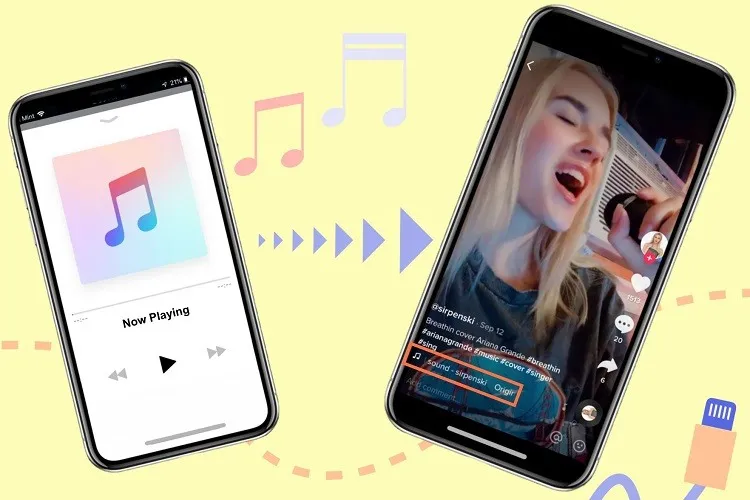Trong số các lỗi thường gặp mà bất kì người dùng nào cũng có thể gặp phải, lỗi TikTok âm thanh không khả dụng luôn nằm trong top được tìm kiếm cách khắc phục nhiều nhất vì lỗi này xảy ra thì người dùng sẽ không thể thưởng thức âm thanh có trong video mà họ đang xem được.
Có bao giờ bạn đã gặp phải thông báo lỗi “Your video has been set to private because the copyright owner hasn’t made the music available in your country/region” hoặc “This sound isn’t available” chưa? Có phải biểu hiện cụ thể sau khi thấy thông báo này là video của bạn sẽ được chạy mà không có âm thanh? Nếu có, bạn sẽ an tâm hơn khi biết được cách khắc phục lỗi này rất dễ dàng.
Bạn đang đọc: Đây là tuyệt chiêu khắc phục lỗi TikTok âm thanh không khả dụng, bạn đã biết chưa?
Tại sao lại có lỗi TikTok âm thanh không khả dụng?
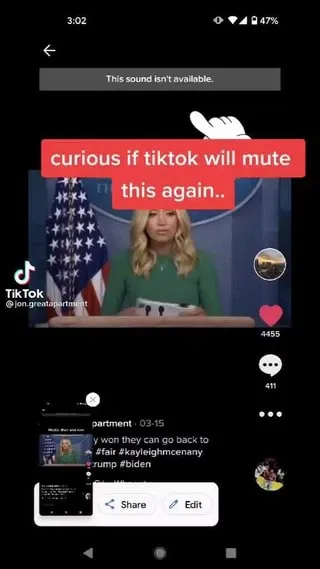
Sở dĩ có tình trạng TikTok âm thanh không khả dụng là vì TikTok đã vô hiệu hóa đoạn nhạc có trong video của bạn. Theo đánh giá của TikTok, đoạn nhạc đó của bạn là đoạn nhạc bản quyền không được phép sử dụng rộng rãi. Khi bạn đăng video TikTok, hệ thống của mạng xã hội này sẽ tự động phát hiện đoạn nhạc bản quyền và ngăn không cho nó xuất hiện.
Sau khi hành động đó được thực hiện, video của bạn sẽ được đưa về chế độ hiển thị Private. Nếu bạn muốn video của mình có âm thanh, bạn hãy sử dụng những đoạn nhạc được TikTok cho phép. Ngoài ra, tài khoản của bạn phải là tài khoản cá nhân vì nếu là tài khoản doanh nghiệp thì không thể bổ sung nhạc vào được.
Xem thêm: Hướng dẫn sử dụng SnapTik: Tải video TikTok không có logo
Khắc phục lỗi TikTok âm thanh không khả dụng như thế nào?
Để lỗi TikTok âm thanh không khả dụng được khắc phục, bạn cần phải thực hiện đăng lại video không có âm thanh. Trong khi đang chỉnh sửa video đó, bạn có thể thêm nhạc vào và đăng video như bình thường. Nếu bạn sử dụng trình chỉnh sửa video của TikTok để thêm nhạc, TikTok sẽ không phát hiện được.
Các bước thực hiện như sau:
1 – Đăng lại video bị lỗi
- Bấm vào biểu tượng + ở phía dưới cùng để mở camera.
- Bấm vào nút Upload để chọn video cần đăng.
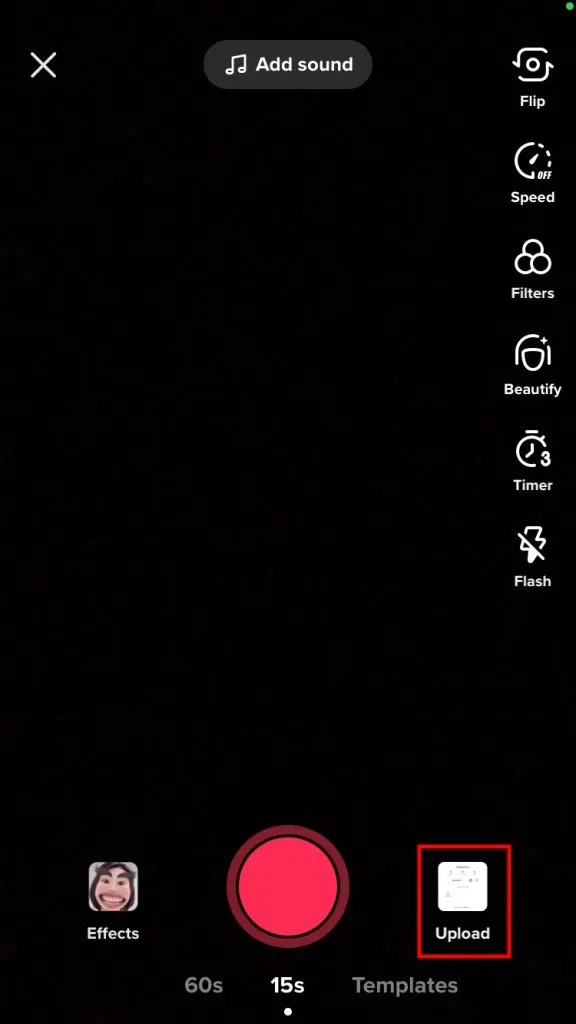
- Chọn xong video thì bấm Next ở góc trên bên phải.

- Bạn có thể chỉnh sửa video tùy ý.
2 – Chọn âm thanh
- Ở bước chỉnh sửa video, nếu muốn thêm âm thanh vào thì bạn hãy bấm vào nút Sound ở góc dưới cùng bên trái. Lúc này một danh sách âm thanh sẽ hiện ra, bạn cứ chọn đại vì có thể xử lí sau cũng được.
Tìm hiểu thêm: Hướng dẫn cách test camera trên máy tính đơn giản, chuẩn chỉnh

- Ở mục Volume bên dưới, bạn hãy bấm vào đó.
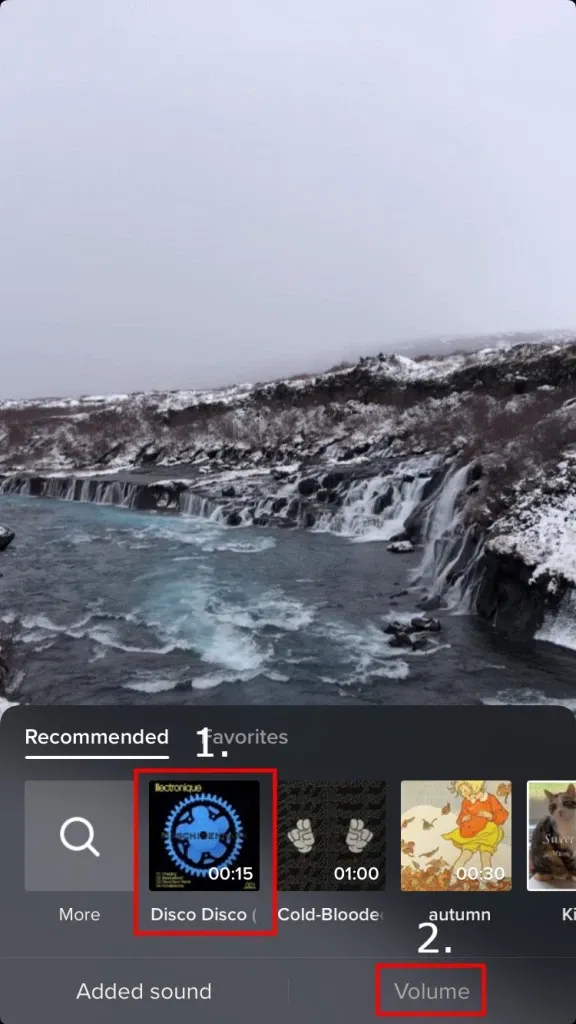
3 – Đưa âm thanh về mức 0 và đăng video
- Khi bạn chọn Volume, bạn có thể chỉnh mức độ volume của video này bằng cách kéo về mức 0% ở thanh Added sound rồi bấm Next.
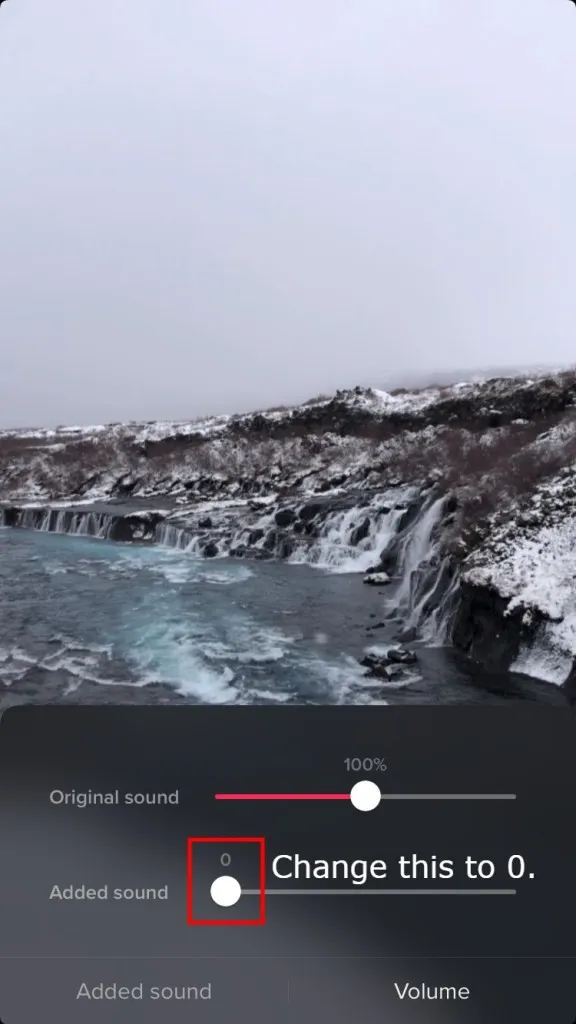
- Bấm vào Post để hoàn tất việc đăng video TikTok.
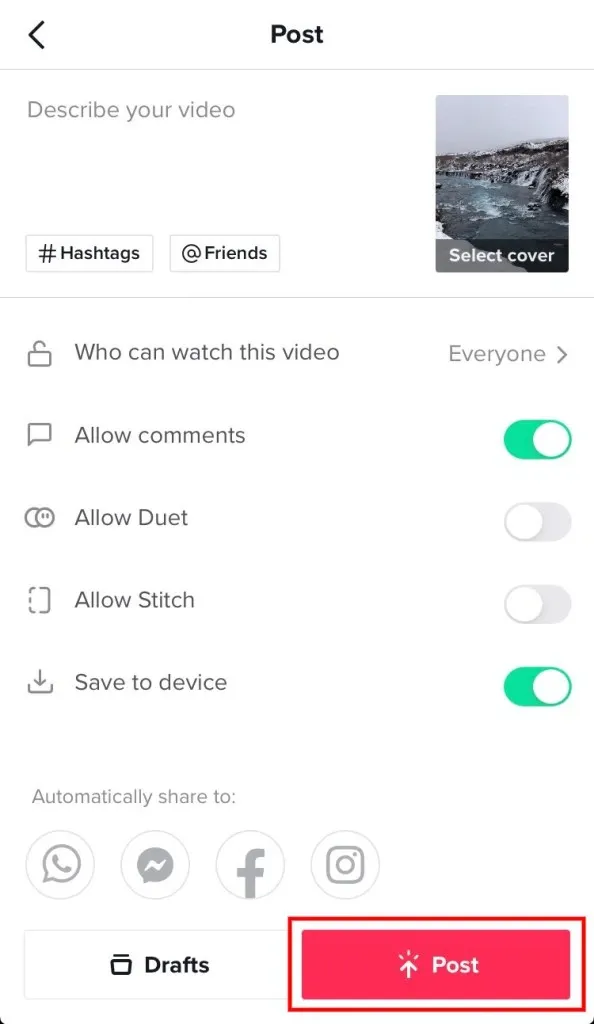
>>>>>Xem thêm: iPhone: Mẹo và thủ thuật trên ứng dụng Máy tính
Nếu video của bạn thu hút nhiều người xem, bạn có thể tăng follow TikTok rất nhanh chóng trong một thời gian ngắn.
Vậy là Blogkienthuc.edu.vn đã giúp bạn khắc phục lỗi TikTok âm thanh không khả dụng rồi. Đừng quên follow kênh TikTok của Blogkienthuc.edu.vn để liên tục cập nhật những thủ thuật mới, những kiến thức cực kì thú vị về thế giới công nghệ được thường xuyên đăng tải nhé. Chúc bạn thực hiện thành công.